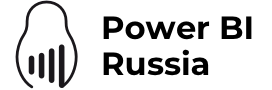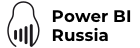Коллеги из компании Conteq предоставили нам перевод статьи про обновление Power BI Desktop в августе. Если вы еще не читали оригинал анонса в официальном блоге, этот материал будет полезен.
Ниже мы приведем полный список августовских обновлений:
Отчеты
• Группировка визуализаций
• Автоматическое обновление панели фильтрации
• Выбор стиля значков для условного форматирования
• Предупреждения для правил условного форматировании
Аналитика
• Улучшение визуализации «Ключевые факторы влияния»
• Поддержка мер
• Общедоступность
Визуализации
• Набор визуализаций xViz от Visual BI
• MultipleAxischart
• Marimekkochart
• Variancechart
• Horizonchart
Коннекторы
• Поддержка SAP HANA HDI Containers
• Изменение переменных SAP в службе Power BI (бета-версия)
• Режим DirectQuery для PostgreSQL
• Коннектор MarkLogic теперь общедоступен
• Новая категория PowerPlatform в меню «Получить данные/ (Get Data)»
Шаблоны приложений (Template apps)
• Facebook Pages – Basic Analytics
Отчеты
Группировка визуализаций
Группировка визуализаций позволяет объединять визуализации, формы, текстовые поля, изображения и кнопки на странице отчета точно также как в PowerPoint. После того как объекты сгруппированы, вы можете передвигать и менять их размер одновременно для всех. Это значительно облегчает работу с отчетами, в которых много объектов на каждой странице.

Чтобы сгруппировать визуализации нажмите ctrl и кликнете на правую кнопку мыши, чтобы выбрать команду «Группа/ (Group)».
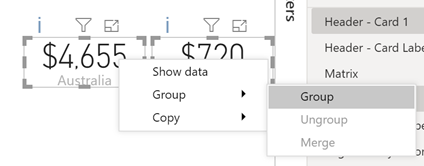
Щелчок правой кнопкой мыши по команде «Группа/ (Group)» позволит разгруппировать объекты.
В целом, по умолчанию, поведение функции точно такое же как в PowerPoint:
• Щелчок по пустому месту внутри группы ничего не выделит.
• Щелчок по визуализации, включенной в группу, выберет всю группу при первом клике, и отдельную визуализацию при втором клике
• Выбор группы и другого объекта на странице, а затем выбор команды «Группа/ (Group)» создаст вложенную группу
• Используйте панель «Область выделения», чтобы единовременно скрыть все объекты группы (и создайте закладку при необходимости)
Кроме того, добавились несколько дополнительных возможностей:
• Используйте панель «Область выделения», чтобы перетаскиванием включать и исключать объекты из групп.
• Если выделить две группы и открыть контекстное меню, можно выбрать команду «Слияние / Merge», чтобы объединить группы вместо того, чтобы сделать их вложенными.
• Используя вкладку «Формат / Format», можно добавить общий фон для всех объектов группы. Если у группы есть фон, то теперь она имеет «наполнение», так что щелчок по фону позволит выбрать группу.
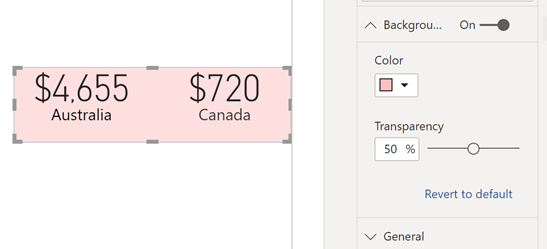
Группы, поскольку они фактически не являются содержимым страницы, не влияют на порядок перехода между объектами на странице. Также функция группирования поддерживается только в отчетах, использующих новый заголовок, так что, если ваш отчет использует предыдущую версию заголовка, включите использование новой функции через меню «Параметры».
В следующих обновлениях планируется добавление режимов группирования, которые изменят способ взаимодействия между визуализациями и контейнером группы. Например, можно будет создать группу с возможностью прокрутки.
Автоматическое обновление панели фильтрации
В прошлом месяце была анонсирована новая панель фильтрации и теперь начинается процесс перехода существующих отчетов на новую панель. Разумеется, Microsoft будет стараться сделать это таким образом, чтобы минимально повлиять на ваши текущие отчеты. Учитывая это, в этом месяце, при первом открытии Power BI Desktop, вы увидите диалог автоматического обновления панели фильтрации. Воспользуйтесь этой возможностью, так как в конечном счете все существующие отчеты будут автоматически переключены на новую панель фильтрации.
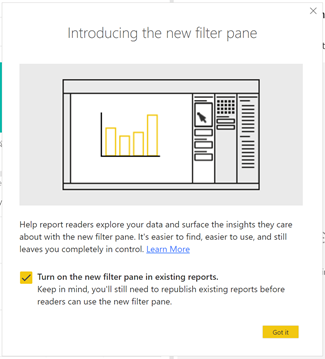
В всплывающем окне можно выбрать опцию использования новой панели фильтрации. После того, как опция будет выбрана, при каждом открытии отчета, сделанного в старой версии Power BI, в нем автоматически появится новая панель фильтрации. Если вы сохраните отчет после его открытия, новая панель также сохранится, и при публикации отчета станет доступна конечным пользователям. Если вы не хотите обновлять конкретный отчет, новую панель можно отключить через настройки уровням отчета в меню «Параметры / Options».
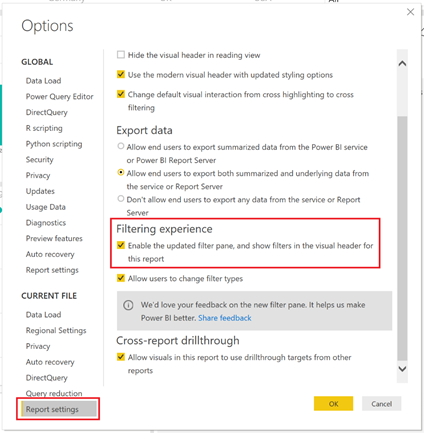
Если вы не готовы переходить на новую панель фильтрации, то можете закрыть диалог автоматического обновления или снять настройку перехода на новую опцию. В таком случае вы будете видеть старую панель в своих отчетах, но сможете включить новую панель в диалоге автоматического обновления при следующем открытии отчета.
Выбор стиля значков для условного форматирования
В прошлом месяце вышел релиз новой формы условного форматирования «Значки/(Icons)», которая позволяет добавлять значки рядом со значениями в таблицах или матрицах на основе настроенной бизнес логики. В этом месяце Microsoft улучшили эту функцию добавлением возможности выбрать набор значков через меню. Это позволит быстро выбрать набор значков и первоначальные правила, тем самым настроив готовый набор, что сэкономит время по сравнению с тем, чтобы вручную добавлять значки для каждого правила.
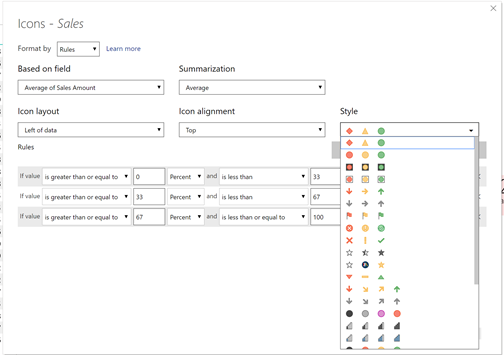
Предупреждения для правил условного форматирования
На протяжении нескольких последних месяцев Microsoft расширяли количество мест, где вы можете применять условное форматирование включая, например, такие как настройки заголовков и цвета шрифтов. Как упоминалось ранее конечная цель данной возможности — это поддержка условного форматирования для большинства (если не всех) свойств форматирования. Учитывая, насколько распространенным стало условное форматирование, была реализована возможность легко отслеживать ошибки всей конфигурации условного форматирования.
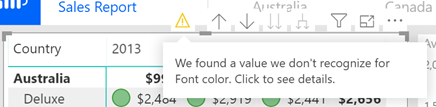
Теперь вы увидите предупреждение в заголовке визуализации или на вкладке «Формат/ (Format)», если выполнится одно из следующих условий:
• Тип данных меры не совпадает с ожидаемым в свойстве форматирования (например, мера возвращает число, а свойство форматирования ожидает строку)
• Мера, используемая для условного форматирования, была удалена
• Мера возвращает значение, которое невозможно распознать (например, Rad (радиус) вместо Red (красный))
Эти предупреждения будут отображаться только при редактировании отчета. Конечные пользователи не увидят предупреждений при просмотре отчета.
Аналитика
Улучшения визуализации «Ключевые факторы влияния / Keyinfluencers»
Поддержка мер
Теперь можно использовать меры в настройке «Анализ/ Analyze» визуализации «Ключевые факторы влияния / Keyinfluencers». По умолчанию, мы оцениваем меру на основе полей, помещенных в настройку «Объяснение / Explainby». Теперь также появилась настройка «Расширение по / Expandby», которая используется для уточнения уровня, на котором оценивается мера, помещенная в настройку «Анализ/ Analyze». Например, если вы хотите, что мера была оценена на основе всех ваших данных, вы можете добавить поле ID в настройку «Расширение по / Expandby».

Общедоступность
Теперь вместе с добавлением поддержки мер визуализация «Ключевые факторы влияния / Keyinfluencers» теперь общедоступна.
Визуализации
Набор визуализаций xViz от Visual BI
Visual BI являются создателями визуализации ValQ, дерева факторов значений. Они выпустили набор новых визуализаций, доступных в AppSource, с названием xViz. Эти визуализации, доступные для приобретения в приложении, имеют огромные возможности для настройки и абсолютно бесплатны до 2000 значений данных. По достижении этого порога необходимо приобрести лицензию, которая представляет доступ ко всем визуализациям, входящим в набор, по единой цене.
Multiple axis chart
Первая визуализация в наборе xViz это Multiple axis chart. Эта визуализация позволяет отображать до пяти отдельных осей, каждая со своим уникальным типом: гистограмма (column), гистограмма с накоплением (columnstacked), график (line), сглаженный график (spline), диаграмма с областями (area), диаграмма с областями с накоплением (areastacked) или сглаженная диаграмма с областями с накоплением (areaspline).
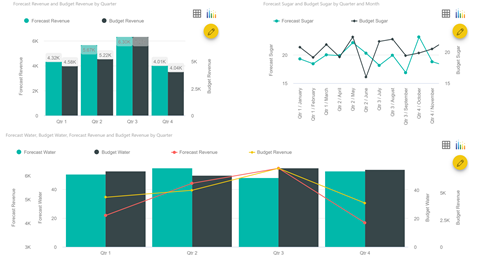
Чтобы построить визуализацию, начните с того, чтобы разместить поле для построения оси X в настройку Axis. После этого разместите меры, которые вы хотите отображать, в поля настроек ValueAxis N, где N – номер оси, всего их может быть до пяти. Если разместить несколько мер в одно поле ValueAxis, то они будут построены на одной оси. Если же разместить их в разных полях, то у каждой меры будет своя отдельная ось.
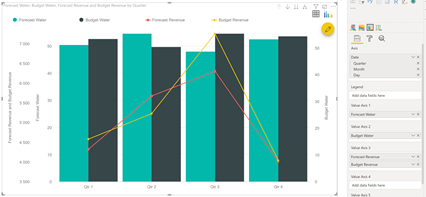
На панели «Формат/(Format)» есть множество настроек, которые можно изменять. В настройке SeriesType можно менять тип графика для каждой оси, чтобы получить макет, максимально соответствующий задуманному.

Вот некоторые другие уникальные функции данной визуализации:
• Добавление выделения ошибок (errorbars), горизонтальных и вертикальных полос (horizontalandverticalbands), горизонтальных референсных линий (horizontalreferencelines) в разделе Analytics
• Меню Utility, которое позволяет конечным пользователям в службе Power BI экспортировать визуализацию в файлы формата PNG, использовать выбор с помощью лассо (lasso), и масштабировать график (zoom) (это меню поддерживается только в службе, не в Power BI Desktop).
• Добавление заливки узором через раздел DataSeriesPattern для улучшения восприятия вашей визуализации
• Дополнительные возможности условного форматирования для значений каждой оси, показанной в визуализации
• Настраиваемая надпись с url-адресом в «подвале» визуализации в разделе Miscellaneous
Вы можете кликнуть по иконке таблицы в правом верхнем углу визуализации, чтобы провалиться в таблицу данных и фильтровать строки с помощью строки поиска.

Также вы можете кликнуть на иконку карандаша , чтобы открыть меню условного форматирования, которое позволяет составлять сложные правила условного форматирования для любых из осей в визуализации. Правила также будут автоматически отображаться в легенде (эту возможность можно отключить на панели «Формат/(Format)», если это необходимо).
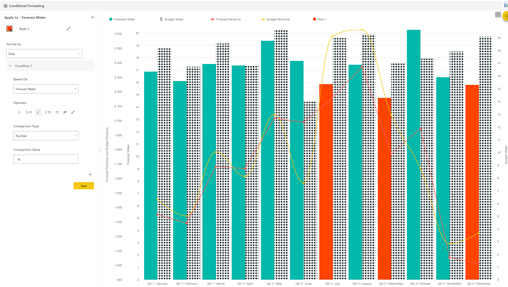
Условное форматирование может основываться либо на правилах, либо на цветовой шкале.
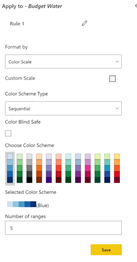
Используя совместно все эти функции, вы можете создать сложные и мощные визуализации, чтобы показать свои данные в нужном виде.

Скачайте визуализацию из магазина приложений.
Marimekkochart
Marimekkochart является второй визуализацией набора xViz, которая позволяет визуализировать категоризированные данные по двум шкалам: по ширине и высоте, чтобы показать взаимосвязи между ними. Начните настройку визуализации с выбора «Категория/(Category)», которую вы можете показать на оси значений. Далее вы можете добавить меру, чтобы определить высоту каждой категории в настройку HeightValue, и еще одну меру в настройку WidthValue, чтобы определить ширину каждой категории. Вы также можете добавить категорию в «Легенду/(Legend)», чтобы дополнительно разделить данные.
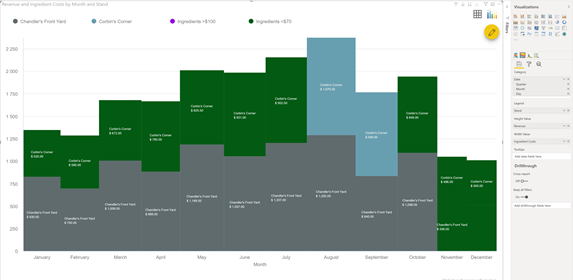
Поскольку данная визуализация является частью набора xViz, она содержит те же огромные возможности условного форматирования, о которых мы уже рассказывали на примере Multi-axischart, включая дополнительные возможности условного форматирования.
Скачайте данную визуализацию из магазина приложений.
Variancechart
Variancechart является третьей визуализацией в наборе xViz, которая позволяет сравнивать множество метрик, например таких как прогноз и бюджет, чтобы увидеть расхождение между ними. Чтобы построить эту визуализацию, вам необходимо добавить поле категории, например [Время], в настройку «Категория/(Category)». Далее вам необходимо добавить первое значение, которое вы хотите сравнить, в настройку Actual, а второе — в настройку Comparison. Тогда визуализация покажет график сравнения с обоими значениями, график расхождения и график относительного расхождения (расхождения в процентах).
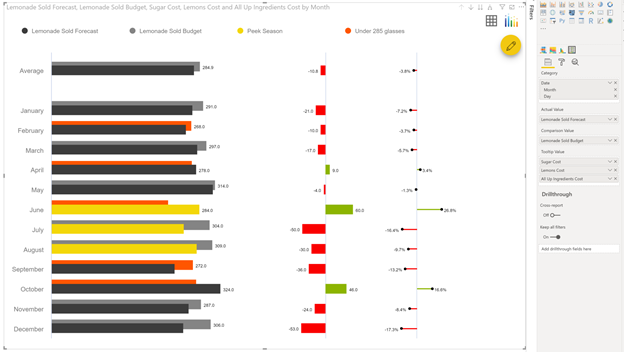
В дополнение ко всем возможностям форматирования, которые вы получаете вместе с визуализациями xViz, таких как условное форматирование, вы также получаете множество дополнительных функций, специфичных для конкретного типа визуализации. Например, вы можете настроить, какие из перечисленных типов графиков вы хотите включить в визуализацию и как много места они займут, с помощью настроек раздела ChartOptions на вкладке «Формат/(Format)».
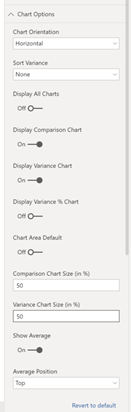
Вы можете переключить стиль графика относительного расхождения между овальным и квадратным на панели «Формат/(Format)».

Вы даже можете изменить тип графика сравнения.
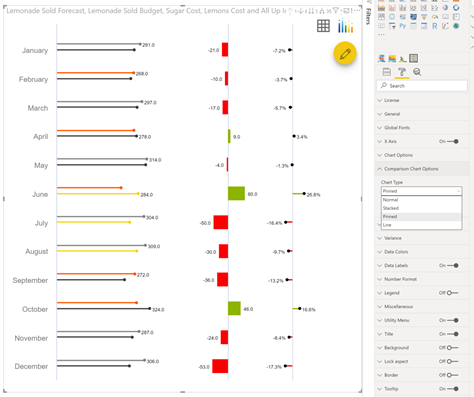
Скачайте визуализацию из магазина приложений.
Horizonchart
Наконец, визуализация Horizonchart, которую мы рассматривали в прошлом сентябре, была обновлена и включена в набор xViz.
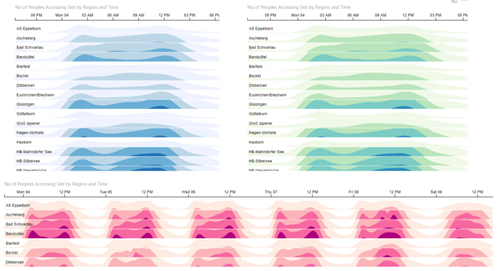
Скачайте визуализацию из магазина приложений.
Коннекторы
Поддержка SAP HANA HDI Containers
В рамках релиза этого месяца улучшением коннектора SAP HANA стала возможность подключаться к представлениям в рамках HANA DeploymentInfrastructure (“HDI”) Containers.
В HDI Containers представления отображаются в диалоговом окне «Навигатора /(Navigatordialog)» при использовании коннектора SAP HANA, позволяя подключаться к ним в режиме «Импорта/(Import)» или DirectQuery и работать с ними как с любыми другими представлениями в SAP HANA.
Изменение переменных SAP в службе Power BI (бета)
При использовании SAP BusinessWarehouse или SAP HANA в режиме DirectQuery, вы можете теперь позволять конечным пользователям изменять переменные SAP в службе Power BI в рабочих областях Premium.
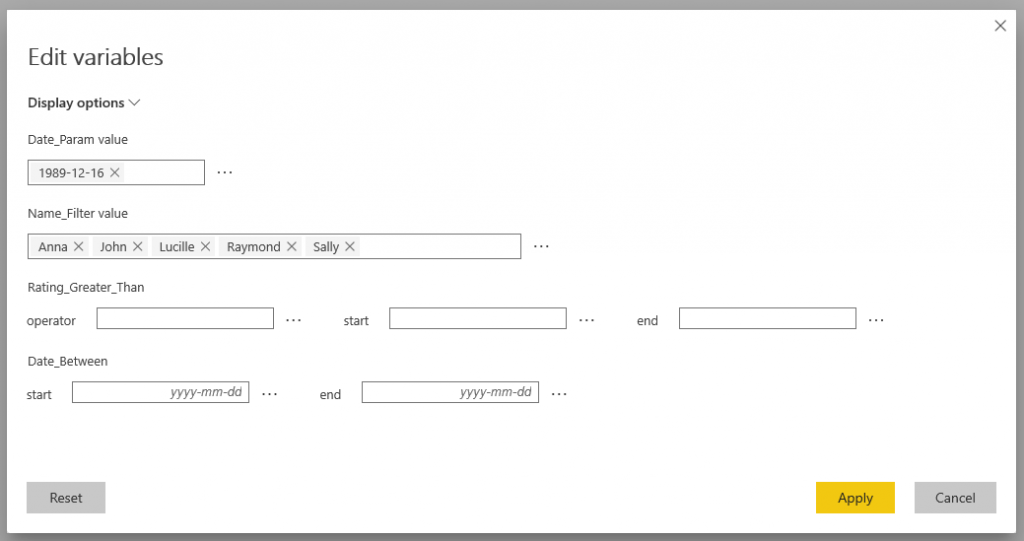
Примечание: это функция доступна в режиме предварительного просмотра и требует, чтобы была включена новая панель фильтрации и шлюз с поддержкой SSO. Чтобы ознакомиться с полным списком требований, читайте документацию Microsoft.
Режим DirectQuery для PostgreSQL
Другое улучшение по работе с данными в этом месяце — это поддержка режима DirectQuery для коннектора PostgreSQL, которая позволяет строить отчеты на основе баз данных PostgreSQL без необходимости импорта данных.
При запуске коннектора PostgreSQL, вы можете выбрать режим
DirectQuery в диалоге подключения.
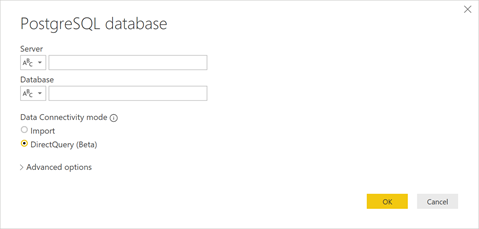
Коннектор MarkLogic
Теперь коннектор MarkLogic стал общедоступным. Коннектор MarkLogic можно найти в разделе «База данных/ (Database)» в меню «Получить данные /(GetData)».
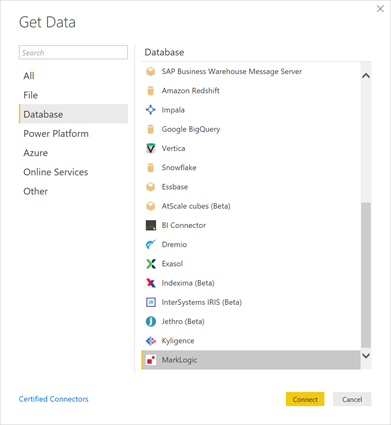
Новая категория PowerPlatform в меню «Получить данные/ (GetData)»
В рамках релиза этого месяца название категории Power BI в меню «Получить данные/ (GetData)» изменено на PowerPlatform. В данную категорию будет также перенесен коннектор CommonDataService, в дополнение к коннекторам «Наборы данных Power BI/ (Power BI datasets)» и «Потоки данных Power BI /(Power BI dataflows)».
Это изменение также закладывает основу для нескольких других улучшений в Power BI, использующих потенциал PowerPlatform, обеспеченный возможностями PowerApps, Flow, и CommonDataService. Следите за новостями!
Шаблоны приложений (TemplateApps)
FacebookPages – BasicAnalysis
«Шаблоны приложений/( TemplateApps)» — это отличный способ обеспечить пользователей Power BI устанавливаемыми, готовыми к использованию, эффективными – качественными приложениями. Эти шаблоны содержат отчеты, панели мониторинга и модели данных, которые могут подключаться к данным пользователей, принося тем самым реальную пользу и создавая возможность незамедлительно действовать.
Microsoft собирается начать регулярно делиться новыми или популярными шаблонами приложений в своем блоге, и первым таким шаблоном будет шаблон приложения FacebookPages – BasicAnalysis, разработанный DataChant, который предоставляет специалистам по маркетингу самый простой способ анализа любой страницы Facebook в Power BI без участия администратора страницы.
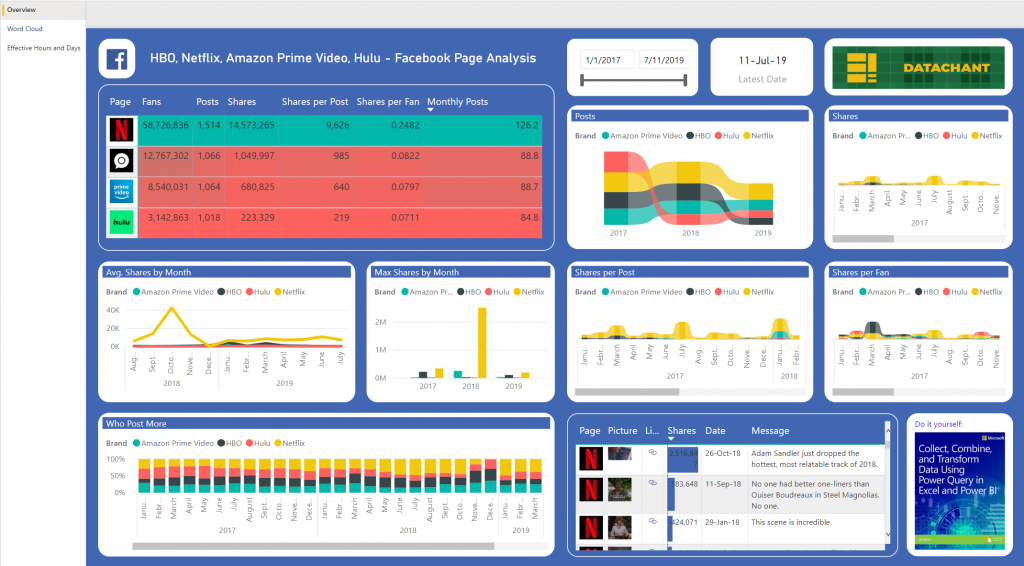
Вы можете установить приложение прямо в службе Power BI и настроить параметры для импорта данных различных страниц Facebook (до четырех страниц).
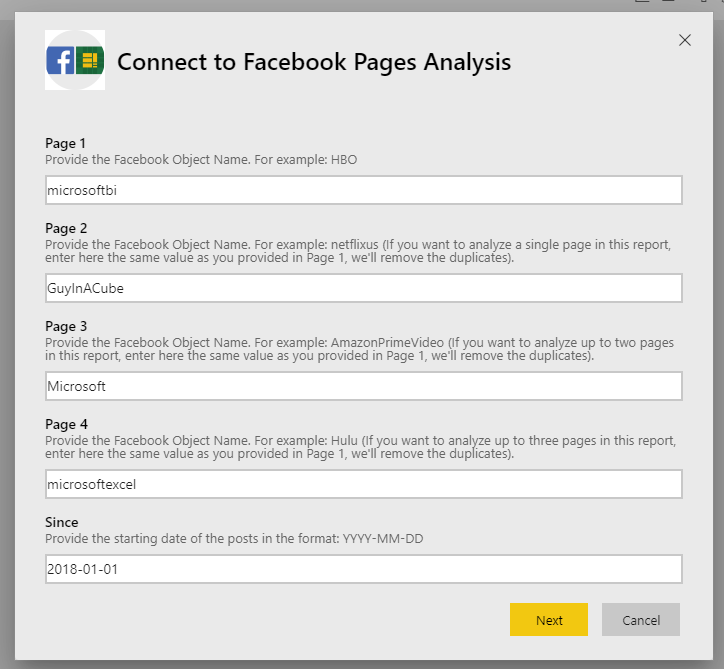
После завершения настройки потока данных вы получите панель мониторинга и отчет, которые показывают изменение динамики по каждой странице на основе количества постов и их распространения другими пользователями. Даже если вы не являетесь аналитиком социальных медиа, вы можете использовать шаблон приложения как отличный инструмент для демонстрации возможностей Power BI. Панель мониторинга и отчет теперь ваши, так что вы можете настраивать и делиться ими как захотите.
Партнеры Microsoft могут создавать свои собственные шаблоны приложений, чтобы публиковать их в магазине приложений. Подробнее описано в документации Microsoft.
Также, спешим отметить, что теперь нужно скачивать только один файл.exe, который уже содержит в себе все языки. Старый файл .msi все еще доступен в «Центре скачиваний/ (DownloadCenter)», но только до сентября. Если вы автоматически скачиваете его оттуда каждый месяц, вам придется обновить свои скрипты.